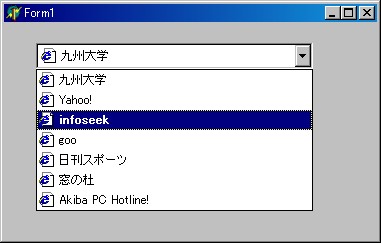 右図のようなWebサイトの一覧を表示するコンボボックスを作成する.
Webサイトをクリックするとブラウザが起動し,そのサイトが表示される.
右図のようなWebサイトの一覧を表示するコンボボックスを作成する.
Webサイトをクリックするとブラウザが起動し,そのサイトが表示される.
タイトルのことを実現するには,StatusBarにSB_GETRECTメッセージを送り,
WParamに矩形領域を取得したいパネルのインデックスを,LParamにTRect型変数のアドレスを
それぞれ設定する.
このメッセージはCommCtrlユニットで宣言されているが,Statusbarをフォームに
追加しただけではこのユニットはuses節に追加されないので,手動で追加する必要がある.
procedure TForm1.Button1Click(Sender: TObject);
var
Rect: TRect;
begin
StatusBar1.Perform( SB_GETRECT, 1, LParam( @Rect ) );
ShowMessage( Format( 'L: %d, T: %d, R: %d, B: %d',
[ Rect.Left, Rect.Top, Rect.Right, Rect.Bottom ] ) );
end;
通常のコンボボックスは左端の矢印がクリックされたときにリストボックスが ドロップダウンするが,以下のコードはマウスポインタがコンボボックス内に 入っただけで自動的にドロップダウンするコンボボックスを実現する.
CM_MOUSEENTERメッセージが来たときに
WM_LBUTTONDOWNおよびWM_LBUTTONUPの二つのメッセージを続けて送る.
これらのメッセージのLParamには,左端矢印のxおよびy座標をMakeLongした値を設定する.
そのため,GetWindowRectを使って編集領域(左端矢印を除いた部分)の幅を取得し,
矢印の中心部分の座標を求めている.
EditHandleプロパティは編集領域のウィンドウハンドルである.
procedure TAutoDropComboBox.CMMouseEnter( var Mes: TMessage );
var
Rect: TRect;
EditWidth: Integer;
X, Y: Word;
begin
inherited;
if not DroppedDown then
begin
GetWindowRect( EditHandle, Rect );
EditWidth := Rect.Right - Rect.Left;
X := EditWidth + ( Width - EditWidth ) div 2;
Y := Height div 2;
Perform( WM_LBUTTONDOWN, MK_LBUTTON, MakeLong( X, Y ) );
Perform( WM_LBUTTONUP, MK_LBUTTON, MakeLong( X, Y ) );
end;
end;
上のようなコードを書かなくても,単に,
procedure TAutoDropComboBox.CMMouseEnter( var Mes: TMessage );
begin
inherited;
if not DroppedDown then DroppedDown := True;
end;
2000/8/3追加
マウスがコンボボックスから出たら自動的にリストボックスを閉じるようにするには,
CM_MOUSELEAVEメッセージが来たときに,
procedure TAutoDropComboBox.CMMouseLeave( var Mes: TMessage );
begin
inherited;
if DroppedDown then DroppedDown := False;
end;
リストボックスの大きさが取得できたら,MouseオブジェクトのCurrentPosプロパティか
GetCurrentPos関数により
現在のマウス位置を取得し,PtInRect関数を使ってリストボックス上にあるか否かを判定する.
もしリストボックス上にないならばDroppedDownプロパティにFalseを代入する.
procedure TForm1.FormCreate(Sender: TObject);
begin
Application.OnIdle := FormIdle;
end;
procedure TForm1.FormIdle( Sender: TObject; var Done: Boolean );
var
ListRect: TRect;
begin
if AutoDropComboBox1.DroppedDown then
begin
AutoDropComboBox1.Perform( CB_GETDROPPEDCONTROLRECT,
0, LParam( @ListRect ) );
if not PtInRect( ListRect, Mouse.CursorPos ) then
AutoDropComboBox1.DroppedDown := False;
end;
end;
function MouseProc( nCode: Integer; wParam: Longint;
var Mes: TMouseHookStruct ): LRESULT; stdcall;
var
ListRect: TRect;
begin
Result := CallNextHookEx( HHook, nCode, wParam, Longint( @Mes ) );
if Form1.AutoDropComboBox1.DroppedDown then
begin
Form1.AutoDropComboBox1.Perform( CB_GETDROPPEDCONTROLRECT,
0, LParam( @ListRect ) );
if not PtInRect( ListRect, Mes.pt ) then
Form1.AutoDropComboBox1.DroppedDown := False;
end;
end;
3番目の引数としてTMouseHookStruct型変数へのアドレスが送られてくるが,フックプロシージャでは これをvar付きの変数パラメータとして受け取る. この変数のptメンバーにマウスの位置が設定されている.
フックをインストールするには,フォームのOnCreateイベントに以下のように書く.
var
HHook: THandle;
procedure TForm1.FormCreate(Sender: TObject);
begin
HHook := SetWindowsHookEx( WH_MOUSE, @MouseProc, 0, GetCurrentThreadID );
end;
procedure TForm1.FormClose(Sender: TObject; var Action: TCloseAction);
begin
UnhookWindowsHookEx( HHook );
end;
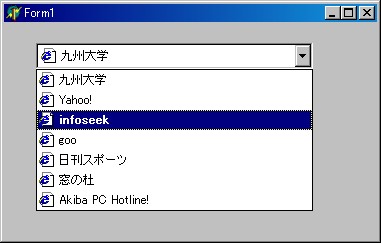 右図のようなWebサイトの一覧を表示するコンボボックスを作成する.
Webサイトをクリックするとブラウザが起動し,そのサイトが表示される.
右図のようなWebサイトの一覧を表示するコンボボックスを作成する.
Webサイトをクリックするとブラウザが起動し,そのサイトが表示される.
まずフォームのOnCreateイベントでコンボボックスに表示するサイト名とそのURLを設定する.
AddObjectメソッドを用い,2番目の引数はString型変数をTObjectにキャストする.
procedure TForm1.FormCreate(Sender: TObject);
var
URL: String;
begin
URL := 'http://www.kyushu-u.ac.jp';
ComboBox.Items.AddObject( '九州大学', TObject( URL ) );
...... 略 ......
URL := 'http://www.watch.impress.co.jp/akiba/';
ComboBox.Items.AddObject( 'Akiba PC Hotline!', TObject( URL ) );
ComboBox.ItemIndex := 0;
end;
procedure TForm1.ComboBoxClick(Sender: TObject);
var
URL: String;
SelIndex: Integer;
begin
SelIndex := ComboBox.ItemIndex; // 選択項目のインデックスを取得
URL := String( ComboBox.Items.Objects[ SelIndex ] ); // URLを取得
ShellExecute( 0, 'open', PChar( URL ), nil, nil, SW_SHOW ); //ブラウザを起動
end;
procedure TForm1.ComboBoxDrawItem(Control: TWinControl; Index: Integer;
Rect: TRect; State: TOwnerDrawState);
var
S: String;
begin
if ComboBox.Cursor = crDefault then
ComboBox.Cursor := crHandPoint;
S := ComboBox.Items[ Index ];
with ComboBox do
begin
if odSelected in State then
begin
Canvas.Brush.Color := clHighLight;
Canvas.Font.Color := clHighLightText;
Canvas.Font.Style := Canvas.Font.Style + [ fsBold ];
end
else begin
Canvas.Brush.Color := Color;
Canvas.Font.Color := clWindowText;
Canvas.Font.Style := Canvas.Font.Style - [ fsBold ];
end;
Canvas.FillRect( Rect );
ImageList.Draw( Canvas, Rect.Left, Rect.Top, 0, True );
SetBkMode( Canvas.Handle, TRANSPARENT );
Rect.Left := Rect.Left + ImageList.Width + 2;
DrawText( Canvas.Handle, PChar( S ), -1, Rect,
DT_LEFT or DT_SINGLELINE or DT_VCENTER );
end;
end;
Delphi5のCompanion CD-ROMにはいろいろと面白いコンポーネントが入っている. その中で,米国Developer Expressの フリーコンポーネントを使ってみた. CD-ROMにはソースコードが同梱されていないが, ここからダウンロードできる. ただし,ダウンロードしたアーカイブを解凍するには,ユーザー登録した後にメールで送られて来るパスワードが必要. ユーザー登録は無料である.
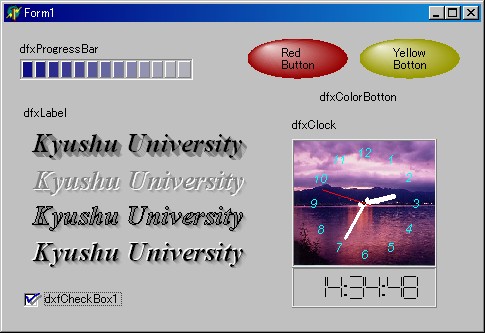
Delphi 5から加わったApplicationEventsコンポーネントを使うと,Applicaionオブジェクトの イベントハンドラを通常のコンポーネントと同じように書くことができる. 例えば,上の例の場合だと,フォームにApplicationEventsコンポーネントを 追加し,そのOnIdleイベントに同じコードを書けばよい.
ここにあるShockPanelコンポーネントは面白い. アニメーション動作をするグラデーション領域を提供するものである. これを使えば,ちょうどNetScapeのStatusBarのようなコンポーネントを実現できる.
以下のコードは,StatusBarの最初のパネル上にShockPanelを作成するものである.
procedure TForm1.Button2Click(Sender: TObject);
var
Rect: TRect;
begin
StatusBar.Perform( SB_GETRECT, 0, LParam( @Rect ) );
InflateRect( Rect, -1, -1 );
FShockPanel := TShockPanel.Create( Self );
with FShockPanel do
begin
Parent := StatusBar;
SetBounds( Rect.Left, Rect.Top, Rect.Right - Rect.Left,
Rect.Bottom - Rect.Top );
Style := skReflection;
ForeColor := clNavy;
end;
end;
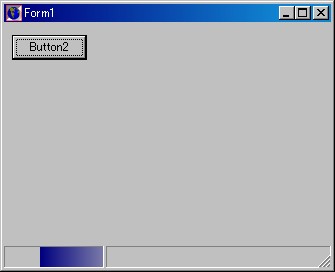
このコンポーネントの作者はかなりの達人のようで,ホームページには 凝ったコンポーネントがいろいろと置いてある.
MainMenuやPopupMenuのOwnerDrawプロパティをTrueにしておくと, 各MenuItemの描画時にOnDrawItemイベントが発生するようになり, このイベントハンドラの中で自在にメニュー項目を描画できる.
![]()
上に示した例では,各MenuItemをクリックするとメニュー項目に設定されたアプリケーションが起動する.
アプリケーション起動のからくりは,MenuItemのHintプロパティに
コマンドパスの文字列("c:\program files\internet explorer\iexplore.exe" など)を設定しておき,
MenuItemのOnClickイベントを
procedure TMainForm.BrowserStartMenuClick(Sender: TObject);
var
Command: String;
begin
Command := TMenuItem( Sender ).Hint;
ShellExecute( 0, 'open', PChar( Command ), nil, nil, SW_SHOW );
end;
procedure TMainForm.BrowserStartMenuDrawItem(Sender: TObject;
ACanvas: TCanvas; ARect: TRect; Selected: Boolean);
var
FileName, S: String;
SFI: TSHFileInfo;
Flag: Cardinal;
begin
if Selected then
begin
ACanvas.Brush.Color := clHighLight;
ACanvas.Font.Color := clHighLightText;
end
else begin
ACanvas.Brush.Color := clMenu;
ACanvas.Font.Color := clMenuText;
end;
ACanvas.FillRect( ARect );
FileName := TMenuItem( Sender ).Hint;
S := TMenuItem( Sender ).Caption;
Flag := SHGFI_ICON or SHGFI_SMALLICON;
SHGetFileInfo( PChar( FileName ), 0, SFI, SizeOf( SFI ), Flag );
DrawIconEx( ACanvas.Handle, ARect.Left + 3, ARect.Top + 2,
SFI.hIcon, 0, 0, 0, 0, DI_NORMAL );
DeleteObject( SFI.hIcon );
ACanvas.TextOut( ARect.Left + 25,
ARect.Top + ( ( ARect.Bottom - ARect.Top )
- ACanvas.TextHeight( S ) ) div 2, S );
end;
ただし,単にOnDrawItemのイベントハンドラを書いただけでは,メニューの幅にアイコンとキャプションが収まり
きらない場合がある.
親メニューのOwnerDrawプロパティがTrueの場合は,メニュー項目の幅に合わせてMenuItemの幅が自動的に伸縮しないようだ.
そのような場合は,OnDrawItemだけでなくOnMeasureItemのイベントハンドラも記述する必要がある.
上の例では,
procedure TMainForm.BrowserStartMenuMeasureItem(Sender: TObject;
ACanvas: TCanvas; var Width, Height: Integer);
var
S: String;
begin
S := TMenuItem( Sender ).Caption;
Width := ACanvas.TextWidth( S ) + 25;
Height := 20;
end;
以下はオーナードローメニューの例である. 右のグラデーション処理はここに書いたgrade32.dllを使っている.
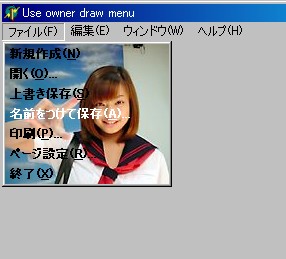 | 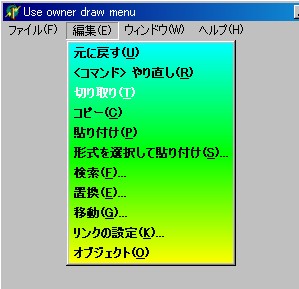 |
親メニューのOnClickの中で背景に描画するビットマップを用意しておき,
MenuItemのOnDrawItemでBitBlt APIを使って背景ビットマップの一部をMenuItemにコピーする.
ソースコードは以下の通り.
function GD_FillRectV( HDC: THandle; Left, Top, Right, Bottom: Integer;
StartColor, MidColor, EndColor: COLORREF; MidPosition: Integer ): BOOL;
stdcall; external 'grade32.dll';
procedure TMainForm.FormCreate(Sender: TObject);
begin
FBack := TBitmap.Create;
end;
procedure TMainForm.FormClose(Sender: TObject; var Action: TCloseAction);
begin
FBack.Free;
end;
procedure TMainForm.New1DrawItem(Sender: TObject; ACanvas: TCanvas;
ARect: TRect; Selected: Boolean);
var
Index: Integer;
Text: String;
begin
Index := TMenuItem( Sender ).MenuIndex;
Text := TMenuItem( Sender ).Caption;
BitBlt( ACanvas.Handle, ARect.Left, ARect.Top, ARect.Right - ARect.Left,
ARect.Bottom - ARect.Top, FBack.Canvas.Handle,
0, Index * ( ARect.Bottom - ARect.Top ), SRCCOPY );
ACanvas.Font.Style := ACanvas.Font.Style + [fsBold ];
SetBkMode( ACanvas.Handle, TRANSPARENT );
ARect.Left := ARect.Left + 5;
DrawText( ACanvas.Handle, PChar( Text ), -1, ARect,
DT_SINGLELINE or DT_VCENTER );
end;
procedure TMainForm.New1MeasureItem(Sender: TObject; ACanvas: TCanvas;
var Width, Height: Integer);
begin
Width := 150;
Height := 20;
end;
procedure TMainForm.File2Click(Sender: TObject);
begin
FBack.LoadFromFile( 'otoha.bmp' );
end;
procedure TMainForm.Edit1Click(Sender: TObject);
begin
FBack.Free;
FBack := TBitmap.Create;
FBack.Width := 200;
FBack.Height := 20 * TMenuItem( Sender ).Count;
GD_FillRectV( FBack.Canvas.Handle, 0, 0, FBack.Width, FBack.Height,
clAqua, clLime, clYellow, 50 );
end;
ここ に移動した.
ここ に移動した.
TMemoやTEditで入力位置に点滅する "|" をキャレット(caret)と呼ぶ. メッセージを表示するためだけにTMemoを使った場合,フォーカスがあるときにキャレットが 表示されてしまい具合が悪い. このキャレットを消す方法を検討してみた.
ドキュメントを調べてみると,そのものズバリのHideCaretというAPIが見つかった.
このAPIのプロトタイプは
function HideCaret( hWnd: HWND ): BOOL; stdcall;
問題はHideCaretを呼び出すタイミングである.
APIのヘルプには,HideCaretは指定されたウィンドウがキャレットを持つ場合に限り,
そのキャレットを消すという意味のことが書かれている.
したがって,フォームのOnCreateイベントなどで
HideCaret( Memo1.Handle );
いろいろ試してみたが,WM_PAINTメッセージを処理した直後にHideCaretを呼び出せば
うまくキャレットが消せるようだ.
TMemoだとWM_SETFOCUSメッセージを処理した直後でもよい(TRichEditではダメ).
これらのメッセージに対するハンドラをオーバーライドしたコンポーネントを作ってもいいが,
こういう場合はここに書いたサブクラス化が手っ取り早い.
例えば以下のようなウィンドウプロシージャ(WP)を定義しておく.
var
OrgProc: Pointer;
function NewProc( hwnd: HWND; iMsg: UINT;
wParam: WPARAM; lParam: LPARAM ): LRESULT; stdcall;
begin
Result := CallWindowProc( OrgProc, hwnd, iMsg, wParam, lParam );
if iMsg = WM_PAINT then HideCaret( hwnd );
end;
procedure TForm1.FormCreate(Sender: TObject);
var
Rect: TRect;
begin
OrgProc := Pointer( SetWindowLong( Memo1.Handle, GWL_WNDPROC,
DWORD( @NewProc ) ) );
Rect := Memo1.ClientRect;
InflateRect( Rect, -10, 0 );
Memo1.Perform( EM_SETRECT, 0 , LPARAM( @Rect ) );
end;
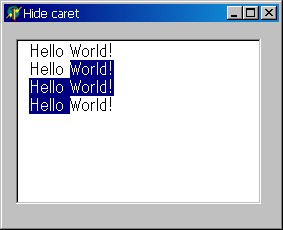
| SEO | [PR] 爆速!無料ブログ 無料ホームページ開設 無料ライブ放送 | ||
